本文内容
系统必备
发布到Linux上得人应用服务
清理资源
后续步骤
从Visual Studio 2017版本15.7开始,可以使用以下任一方法将ASP.NET Core应用发布到Azure应用服务Linux(使用容器)。
- 对于应用的连续性(或自动)部署,请将Azure DevOps与Azure管道结合使用。
- 对于应用的一次性(或手动)部署,请使用Visual Studio中的“Publish”工具将ASP.NET Core应用部署到适用于Linux的应用服务(使用容器)。
本文介绍如何使用“Publish”工具进行一次性部署。
系统准备
- 安装有Visual Studio 2019并具有所选语言相应的工作负载:
ASP.NET:ASP.NET 和 Web开发
- Azure订阅。如果还没有订阅,请免费注册,其中包括为期30天的¥200额度和为期12个月的热门免费服务。
- ASP.NET Core项目。如果尚没有该项目,请参照快速入门:使用Visual Studio创建首个ASP.NET Core Web应用进行操作,或使用“文件”>“新建项目”,选择“Visual C#”>“.NET Core”,然后选择"ASP.NET Core Web应用程序"。系统出现提示时,请选择“Web应用程序(模型-视图-控制器)”模板,确保选中“无身份验证”,然后选择“确定”。
- 请确保在执行部署步骤之前,使用“生成”>“生成解决方案”菜单命令生成项目。
发布到Linux上的应用服务
1.在解决方案资源管理器中,右键单击该项目并选择“发布”(或使用“生成”>"发布"菜单项)。

2.如果之前配置了任何发布配置文件,则会显示“发布”窗格,在这种情况下,请选择“新建配置文件”。
3.在“选择发布目标”对话框中,选择“应用服务Linux”。
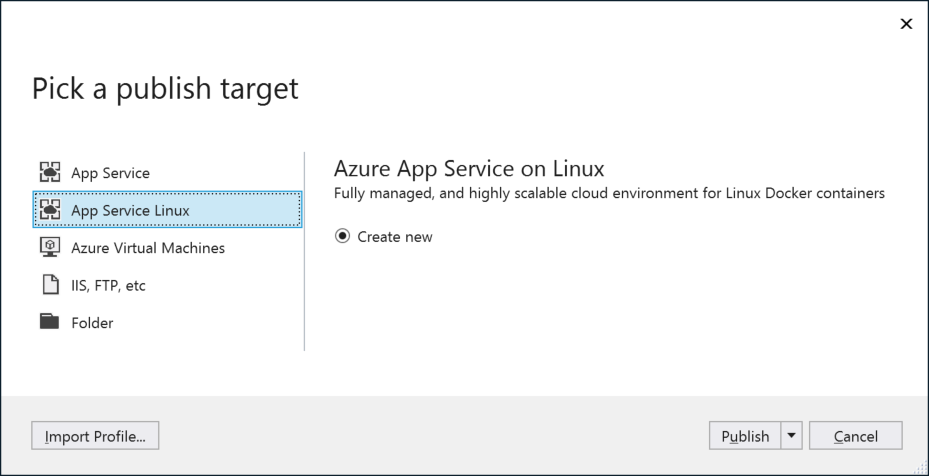
4.选择“发布”。“创建应用服务”对话框随即显示。使用Azure账户登录,如果有必要,默认应用服务设置将填充字段。

5.选择“创建”。Visual Studio将应用部署到Azure应用服务,并且Web应用将在浏览器中加载。项目属性“发布”窗格显示了站点URL和其他详细信息。
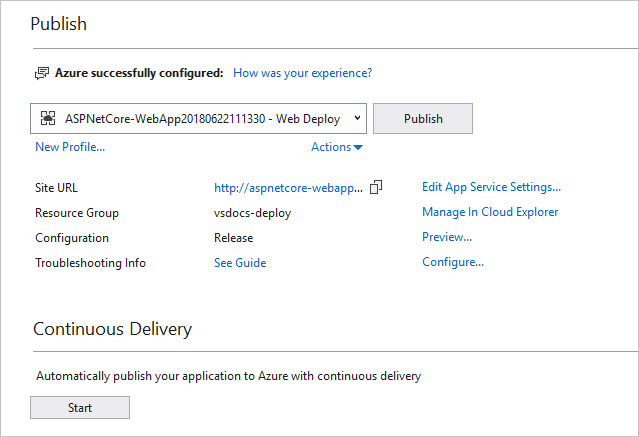
清理资源
在前面步骤中,已在资源组中创建Azure资源。如果以后不需要这些资源,可以通过删除资源组来删除它们。从Azure门户左侧菜单中,选择“资源组”,然后选择“myResourceGroup”。在资源组页上,确保列出的资源是要删除的。选择“删除”,在文本框中键入“myResourceGroup”,然后选择“删除”。
后续步骤
在快速入门中,了解如何使用Visual Studio创建发布配置文件,以便将其部署到Linux上的应用服务。建议阅读有关使用Azure发布到Linux的更多信息。